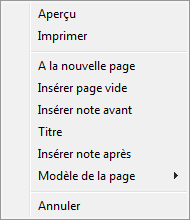Sélectionnez l’onglet Captures d’écran dans la boîte de dialogue Composition de l’impression - assistant pour sélectionner les options d’impressions de captures d’écran.
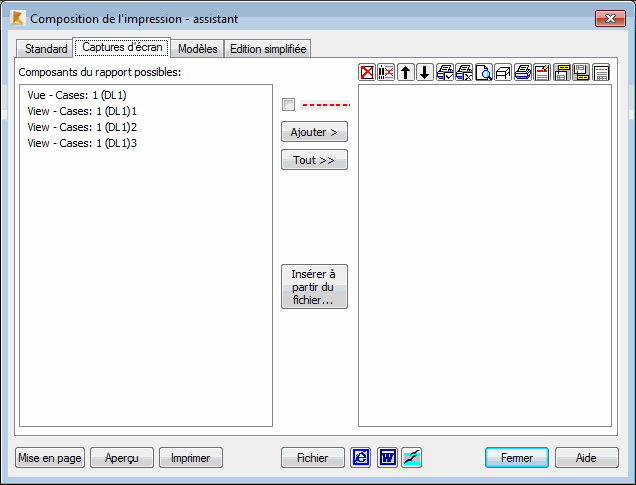
La boîte de dialogue comprend un volet gauche et un volet droit. La partie gauche affiche les noms des écrans capturés par l'utilisateur. L’exécution de la Capture d’écran peut être effectuée en sélectionnant Fichier > Capture d’écran.
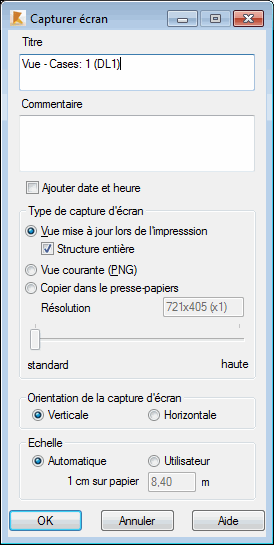
La partie droite affiche tous les éléments que vous avez sélectionnés dans la partie gauche, et qui seront imprimés. La composition de l’impression s’effectue par le transfert des captures d’écran affichés de la partie gauche vers la partie droite. Utilisez pour cela les boutons Tout et Ajouter. Le bouton Tout transfère le contenu de la partie gauche vers la partie droite. Le bouton Ajouter ajoute à l’impression seulement l’élément mis en surbrillance dans la partie gauche.
Cliquer sur le bouton Insérer à partir du fichier... pour charger un fichier quelconque dans l’impression composée. Il est possible de charger les fichiers au format *.rtf.
Au-dessus du panneau droit, un groupe d’icônes est disponible, leur fonction est la suivante :
|
|
supprime du panneau droit tous les éléments de l’impression composée définis jusqu'à ce moment |
|
|
supprime du panneau droit les éléments sélectionnés de l’impression composée définis jusqu'à ce moment |
|
|
déplace l’élément sélectionné d’une position vers le haut de la liste des composants de l’impression composée |
|
|
déplace l’élément sélectionné d’une position vers le bas de la liste des composants de l’impression composée |
|
|
inclut l’élément sélectionné dans liste de l’impression ; l’état de l’impression de l’élément donné de la liste est affiché à la fin de la ligne de l’élément à imprimer : S’il n’existe aucun symbole, l’élément est activé pour l’impression. |
|
|
exclut l’élément sélectionné de la liste de l’impression ; l’état de l’impression de l’élément donné de la liste est affiché à la fin de la ligne de l’élément à imprimer : S’il n’existe aucun symbole, l’élément est activé pour l’impression. Une autre application de cette option permet d’obtenir une numérotation discontinue de l’impression ; pour cela, il faut ouvrir les éléments de l’impression (p. ex. les pages vides), et ensuite, les exclure de l’impression quand l’option Prendre en compte les pages non imprimées dans la numérotation et table des matières disponible dans la boîte de dialogue Mise en page (onglet Page) |
|
|
est activée. lance l'aperçu des éléments sélectionnés de l'impression composée en mode simplifié. |
|
|
La sélection du mode simplifié réduit la durée du lancement de l'aperçu avant impression (ATTENTION : l'édition simplifiée ne présente que la répartition des éléments de l'impression sur la page - p. ex les tableaux ne contiendront pas de résultats de calculs) |
|
|
imprime les éléments sélectionnées de l’édition composée (si aucun élément n’a été sélectionné dans le panneau droit, le logiciel imprimera l’édition entière) lance l'aperçu des éléments sélectionnés de l'impression composée en mode simplifié. |

|
Modifier le titre de l’élément de la composition d’impression sélectionné dans le panneau droit (ne sélectionner qu’un élément à la fois). |

|
Ajouter un commentaire au-dessus de l’élément de la composition d’impression sélectionné dans le panneau droit (ne sélectionner qu’un élément à la fois). |

|
Ajouter un commentaire sous l’élément de la composition d’impression sélectionné dans le panneau droit (ne sélectionner qu’un élément à la fois). |

|
Insérer un saut de page avant l’élément de la composition d’impression sélectionné dans le panneau droit. |
Lorsque l’option Insérer un saut de page est sélectionnée (![]() ), tout objet ajouté au panneau droit commencera sur la page suivante. La commande dans le menu contextuel peut également être utilisée pour insérer le saut de page. De plus, le menu contextuel contient d’autres commandes dont la fonction est la suivante :
), tout objet ajouté au panneau droit commencera sur la page suivante. La commande dans le menu contextuel peut également être utilisée pour insérer le saut de page. De plus, le menu contextuel contient d’autres commandes dont la fonction est la suivante :
|
A la nouvelle page |
l'option fonctionne de la même façon que l'option Insérer saut de page décrite ci-dessus |
|
Insérer page vide |
ajoute une page vide devant le composant sélectionné (mis en surbrillance) de l’impression composée affichée dans le panneau droit . |
|
Insérer note avant |
affiche le traitement de texte intégré du logiciel Robot, dans ce traitement vous pourrez éditer les textes supplémentaires à imprimer devant l’élément sélectionné (mis en surbrillance) dans le panneau droit |
|
Titre |
affiche le traitement de texte intégré du logiciel Robot, dans ce traitement vous pourrez éditer les textes supplémentaires à imprimer en tant que titre de l’élément sélectionné (mis en surbrillance) dans le panneau droit |
|
Insérer note après |
affiche le traitement de texte intégré du logiciel Robot, dans ce traitement vous pourrez éditer les textes supplémentaires à imprimer derrière l’élément sélectionné (mis en surbrillance) dans le panneau droit |
|
Modèle de la page |
affecte aux éléments successifs de l’impression les modèles de la page enregistrés dans la boîte de dialogue Mise en page. après la sélection dans le menu contextuel du nom du modèle, son nom est écrit avant l’élément(s) de l’impression qui seront imprimés avec ce modèle ; par exemple (voir la figure ci-dessous), dans l’impression les données sur les charges climatiques seront imprimées à l’aide du modèle portant le nom « modèle », et les valeurs des charges climatiques – à l’aide du modèle ‘nouveau modèle’. 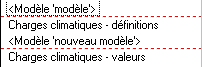 Par défaut, le logiciel Robot met à disposition le modèle d’impression « sans nom » ; ce modèle doit être utilisé si l’utilisateur n’a pas défini ses propres modèles. |